Linux Mint: come aggiungere nuovi desklet

Tieniti informato su ciò che è importante per te con i nuovi desklet su Linux Mint. Guarda come puoi aggiungere quanti ne hai bisogno.

Il suono è una parte importante di un computer, ci sono molti scenari in cui lo useresti, come ascoltare musica mentre lavori o guardare video su Internet. Occasionalmente, potresti scoprire che alcuni contenuti sono troppo silenziosi per essere ascoltati correttamente, anche quando alzi completamente il volume. Questo può essere frustrante, ma Linux Mint ha un'opzione che ti consente di amplificare il volume oltre il valore standard del 100%.
Prima di esaminare l'abilitazione dell'impostazione dell'amplificazione, è necessario assicurarsi che tutte le altre opzioni di volume siano davvero al livello massimo. La maggior parte delle impostazioni del volume aumenta il volume senza influire negativamente sulla qualità dell'audio. Sfortunatamente, l'amplificazione può influire negativamente sull'esperienza di ascolto, poiché rende il suono del rumore bianco di sottofondo molto più prominente e alcuni dei dettagli del suono possono andare persi.
Per evitare questa perdita di qualità associata all'amplificazione, è meglio ricontrollare per assicurarsi che gli altoparlanti o le cuffie abbiano l'impostazione del volume al livello più alto possibile se dispongono di controlli del volume fisici. Una volta fatto, dovresti anche controllare se l'impostazione del volume è impostata al massimo in Linux Mint. Per farlo, premi il tasto Super, quindi digita "Suono" e premi invio.
Suggerimento: il tasto "Super" è il nome utilizzato da molte distribuzioni Linux per fare riferimento al tasto Windows o al tasto "Comando" di Apple, evitando il rischio di problemi con i marchi.
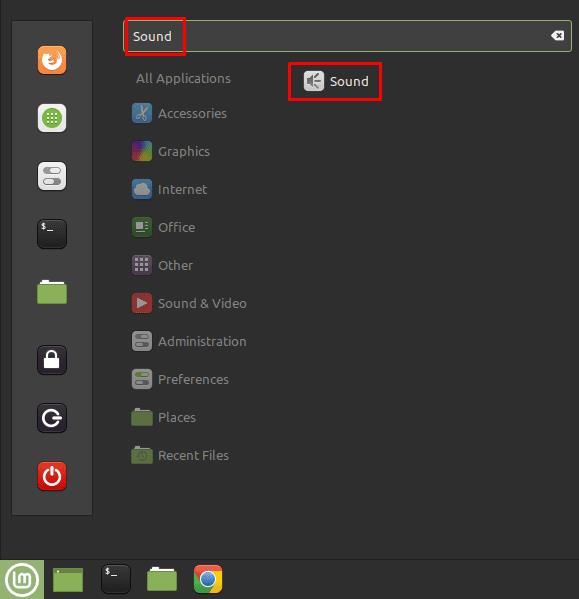
Premi il tasto Super, quindi digita "Suono" e premi invio.
Nella scheda "Uscita" predefinita, controlla che il dispositivo di scorrimento "Volume" sia impostato il più alto possibile, per il dispositivo audio che stai utilizzando. Potresti anche provare alcuni dei dispositivi audio alternativi nella sezione "Dispositivo", per vedere se aiutano a risolvere il tuo problema.
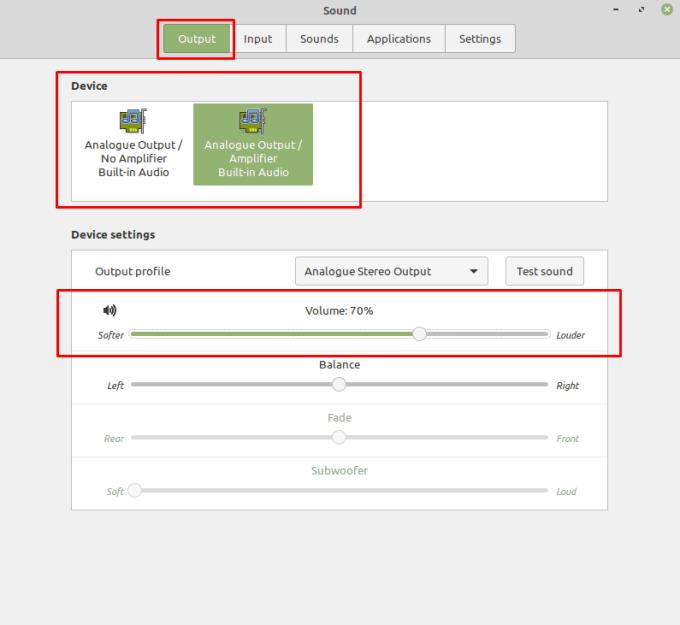
Controlla che il volume sia il più alto possibile e prova dispositivi di output alternativi.
Se nessuno di questi suggerimenti aiuta a risolvere il problema, passa alla scheda "Impostazioni". Qui puoi amplificare l'audio regolando il cursore "Volume massimo". Il valore predefinito è 100% ma può essere ridotto all'1% o aumentato al 150%.
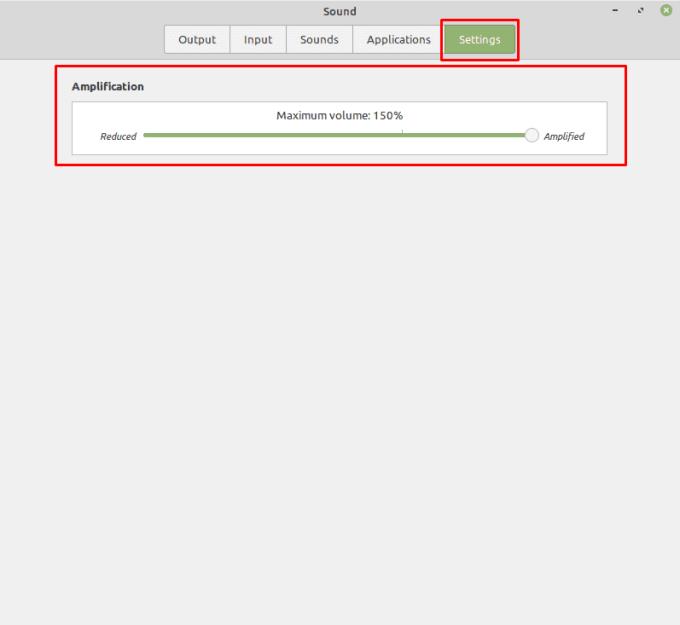
Aumenta il cursore "Volume massimo" nella scheda "Impostazioni".
Non succede nulla immediatamente se imposti questa impostazione al 100%, per ottenere l'effetto, dovrai tornare alla scheda "Uscita", dove ora puoi regolare il cursore "Volume" sopra il 100%.
Suggerimento: si consiglia di non arrivare subito al 150%, poiché può essere estremamente rumoroso.
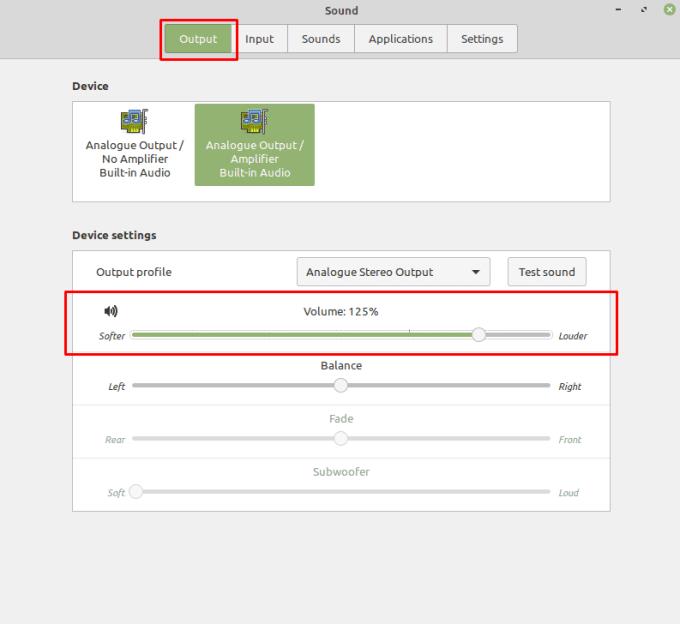
Ora puoi modificare il cursore "Volume" nella scheda "Output" a più del 100%.
Tieniti informato su ciò che è importante per te con i nuovi desklet su Linux Mint. Guarda come puoi aggiungere quanti ne hai bisogno.
Quando si digita su un computer, di tanto in tanto si desidera tenere premuto un tasto, anziché premerlo più volte. Questo è spesso il più utile per il
Personalizza il tuo menu dei preferiti in Linux Mint seguendo i passaggi di questa guida.
Previeni la cancellazione accidentale di file su Linux Mint creando un account utente per ogni membro della famiglia. Crea rapidamente un nuovo utente per mantenere le cose più organizzate.
Quando ti allontani dal computer, è generalmente una buona idea bloccarlo, per impedire ad altre persone di accedervi, e tutti i tuoi
Quando usi Linux Mint, puoi guardare e passare ai tuoi programmi aperti con la barra in basso. Il processo è molto simile a quello in Windows di
Uno dei tanti modi in cui puoi interagire con il tuo computer è attraverso il suono. I segnali sonori possono aiutarti a renderti consapevole che qualcosa ha bisogno della tua attenzione o
Quando usi un computer, generalmente lo controlli con una tastiera e un mouse. Se stai utilizzando un laptop, tuttavia, potresti utilizzare il touchpad per
La tastiera è uno dei dispositivi chiave utilizzati per interagire con un computer. Per poter digitare correttamente su più computer, il layout delle tastiere è
Per essere in grado di utilizzare correttamente il tuo computer, in genere, desideri che sia configurato nella tua lingua. Se conosci bene il layout del sistema operativo








